ANAMNÉZIS
- Az anamnézis hogyan tölthető ki a szülővel?
- A gyermek anamnézis kérdőívének megnyitásakor az oldal-ablak jobb felső szélén a kérdések felett a Megosztás-ra klikkelve a rendszer generál egy linket, melyet Link Másolása-val pl. a szülőnek írt email-be be lehet illeszteni. A linket megkapva a szülő a saját gyermeke anamnézis kérdőívét maga is kitöltheti.
- Az OvpedSzülőknek applikáció használatával a kitöltés még egyszerűbb. Ebben az esetben nem kell linket sem küldeni, mert erre a megosztásra klikkelve a rendszer automatikus üzenetet küld a szülőnek, hogy a gyermeke Anamnézise kitölthető, és a szülő a ovpedSzülőknek applikációban az értékeléseken belül indíthatja gyermeke anamnézisének kitöltését.
- Ki lehet-e egészíteni az anamnézist végleges mentést követően?
Az értékelések menüpont alatt a gyermek nevére klikkleve véglegesen mentett anamnézis esetében a Megjegyzés rovat bármikor kiegészíthető, az újonnan bekerült információ módosítással az anamnézishez menthető!
- Hol tekinthető meg az anamnézis értékelés?
A gyermek személlyégnaplójában, ami a csoportnapló személyiségnapló menüpont alól kérhető le. A kiválaszottt gyermek mellett a nyomtatásra a fedlapot követő első dokumentum az anamnézis!
KÉPESSÉGÉRTÉKELÉS
- Hol találhatóak azok dokumentumok, melyek a gyermek fejlődésének nyomonkövetése szülő számára készült tájékoztatásához használhatóak?
- Csoportnaplón belül a gyermeke Adatlapjában a Fejlődés nyomonkövetés - en belül számos kapcsolódó kimutatás egyeztethető a szülővel, pl. Fejlődési statisztika, Idősoros kimutatás, Teljes képesség statisztika, Egyéni szociometria, percentilis súly, magasság adatok, …
- A Szülő tájékoztatására az OvpedSzülőknek applikáció a legegyszerűbb lehetőség. Az intézmény engedélyezve ezt a jogosultságot, amikor a képességértékelés csoportos lezárása megtörténik, a szülő automatikusan értesítést kap és megtekintheti gyermeke - részképességenként játékjavaslatokkal kiegészített - fejlesztési tervét,
- Mikor javasolt Képességértékelést készíteni?
A nevelési év kezdete után október-november hónapokban az első, február-március idején a második értékelés - és abból készült fejlesztési terv - lehet a legideálisabb időpont az értékelések készítésére!
- Miért nem látszik mindenki a képességértékelés listában?
A gyermekek nevei között amennyiben lenne a csoportban 3 év alatti gyermek, nem lesz megtalálható a listában, - szakmai ajánlás alapján - 3 év alatti gyermek részképességekre épülő értékelése, és részképességek fejlesztésére irányuló fejlesztési terv készítése korai, A gyermekek így 3 éves életkorától kerül be automatikusan az értékelhető gyermekek közé.
NEVELÉSI TERV
- Hogyan egészíthető ki az első félév nevelési terve?
A Nevelési feladatok menüpontot megnyitva az I félév nevelési feladatait kiválasztva, a nevelési területek alatti szövegdobozban az első félév nevelési feladatai kategóriánként kiegészíthetőek,
A módosítással a rendszer a kiegészítést az I. félév nevelési tervéhez menti.
- Mikor érdemes az I félév nevelési feladatait értékelni?
A nevelési év közepén, - január, február idején, - amikor már az első félévre tervezett nevelési feladatokkal már kellően gyakorolhatóak voltak, így értékelhetőek is.
- Hogy néz ki, és mikor kell a II félév nevelési feladatainak értékelését indítani
Év végén június környékén javasolt az év végi értékelést indítani, mely két részből áll.
- Egyéni értékelés: Itt ez egyéni értékelés során csak azokat a gyermekek, és azokat a nevelési feladatokat látjuk, és értékeljük akik félévkor pipa nélkül maradtak, azaz az elmaradt Egyéni nevelési feladatokat értékeljük,
- Az Egyéni értékelés mentésére automatikusan II. Félév Nevelési feladatainak értékelése – ez a Csoportos értékelés – nyílik meg. Itt már újra minden gyermek látható, értékelhető (pipa/nincs pipa) mely végeztével, az összefoglaló megjegyzés végleges mentésére a rendszer elkészíti II. félév nevelési terv értékelése dokumentumot.
CSOPORTNAPLÓ
- Mi lehet az oka, ha a naplóból nem tudom minden dokumentum nyomtatását elindítani?
Az intézményi oldalon lehet a nyomtatásokat állítani, elképzelhető, hogy intézményvezetője letiltotta a dokumentum nyomtatást!
- Hol lehet a Csoportnaplómat összeállítani?
A csoportnapló összeállítására szolgáló funkció – Csoportnapló tervező – a Csoportnaplón belül található.
- A napló tartalomjegyzéke – a Statisztikák – Tervek, és a Napló mellékletek közül – a kiválaszott elemek egymás utáni kijelölésével állítható össze a Csoportnapló, majd az összeállított tartalomjegyzék alatt „Csoportnapló mentése” ikonnal menthető,
- A fájl névvel is ellátható.
- Az összeállított csoportnapló törölhető, és újra összeszerkeszthető!
- Hol tudom megtekinteni az elmúlt év anyagait?
A csoportnapló ablak bal felső sarkában a régebbi csoportnaplókat (2021/2022, 2022/2023 ...) lehet megtekinteni,
Adott nevelési évet ki kell választani, és ott megtalálható a csoport teljes, korábbi nevelési évben készült anyaga.
SZOCIOMETRIA
- A szociometria készítés során gyermekenként bármennyi, vagy azonos számú szimpátiakapcsolatot jelölhetek?
A gyermek szimpátia kapcsolatainak meghatározására több módszer rendelkezésre állhat, ebben önállóan döntenek, hogyan, milyen módon gyűjtik össze határozzák meg hogy a gyermekeknek kik a csoportban szimpatikusabbnak társaik.
- Az óvodai csoport szociometriai térképének készítése, társas kapcsolati háló készítése az Értékelés menüpontból indítható funkció! Új értékelés készítését indíthatjuk el.
- Kiválasztva egy gyermeket a listából, mellette megjelennek a csoportba járó gyermekek. Minden gyermek neve előtt kis jelölhető négyzet. A gyermekek által jelzett szimpátia-kapcsolatait itt tudják adminisztrálni. - 1 gyermek esetében egységesen maximum 3 kapcsolatát jelölhetjük.
- Minden gyermek szimpátia jelölései végeztével a szociometria készítésre klikkelve a rendszer a jelölések összesítésével elkészíti a csoport szociometriai hálóját, a gyermekek közötti társas kapcsolati térképet.
- Portfólióhoz használható a szociometria?
Igen, mivel a szociometriai térkép lekérhető. – Csoportos formában – óvodai jelekkel is, így nevek, monogrammok használata nélkül lekérve az már portfólióhoz nyugodtan használható!
- Egy évben több szociometria is készíthető?
Igen, bármennyi.
Akár saját tapsztalat, akár szülőktől származó visszajelzés alapján készíthető szociometriai háló, ami így összehasonlítható!
Javasolt új gyermek érkezésekor, a csoportösszetétel változásakor új kapcsolati háló készítése!
ÁLTALÁNOS kérdések
- Milyen dokumentáció készítését támogatja az Ovped rendszer?
Azzal a céllal készült, hogy támogassa, az óvodai Csoportnapló, gyermekenként a Személyiségnapló - mint fejlődést nyomonkövető dokumentáció, illetve a Felvételi és mulasztási napló készítését azaz
- az óvodák, intézményvezetők, óvodapedagógusok adminisztrációs feladatait, az átláthatóság a naprakész információk biztosítását
Segíti a pedagóguskat:
- Statisztika elkészítésében
- Fejlesztési tervek elkészítésében (egyéni / csoportos)
- a gyermekek egyéni-csoportos fejlesztési terveinek elkészítésében - az gyermekek értékelésének eredményei alapján a részképesség fejlesztés további szintjeinek eléréséhez gyermekre szabott játéktevékenységek ajánlásával, ezzel az egyéni szintre lebontott tehetségtámogatás szakmai megalapozottságú támogatásában
- Heti terv elkészítésében
- Projekt alapú tervezésben
- Nevelési feladatok tervezésében, értékelésében
- Pedagógiai jellemzések készítésében
- Szociometriában
- Anamnézis felvételében
- Hiányzások kezelésében (mulasztási napló vezetésében)
- Tanulmányok, cikkek, kutatások megosztásában
Támogatja az Intézményvezetőt:
- ellenőrzési, tervezési, adminisztrációs feladataiban
- adminisztrációban
- csoportnaplók szakmai tartalmának ellenőrzésében
- statisztikák készítésében
- intézményi, csoportos, egyéni képesség kimutatásokkal a munkatervek készítésében
- statisztikai adatokkal az adatszolgáltatásban
- törvényességi dokumentumok - készítésében
Segít a Fenntartónak
- input statisztikai információkkal a döntéshozatal előkészítésében
- alap, egészségügyi, családi, intézményi statisztikák áttekintésében
- nyilvántartások intézményrendszer szintű összegyűjtésében átláthatóságában
- az adminisztráció elvárt, és teljesített statisztikáiban
- összegző grafikonok kimutatások készítésében
- Milyen kapcsolatfelvételi lehetőségek vannak?
Az alábbi módokon várjuk kapcsolatfelvételi szándékukat!
- A honlapon beküldhető érdeklődése, mely beérkezését követően felvesszük Önnel a kapcsolatot
- Az alábbi email címeken jelezheti érdeklődését – [email protected], [email protected]
- Telefonos eléerhetőségünk az oldalon megtalálható a gyorsabb egyeztetéshez
- Online bemutatkozó előadásainkra is várjuk szerettel, amire a honlapon az ONLINE ELŐADÁSOK alat ttud jelentkezni
- Együttműködés esetén van-e lehetőség a felkészítésre, a program oktatására, megtanítására?
Természetesen, a program indulásakor támogatjuk;
- a vezetőket a rendszer indításában, a regisztrációban, ellenőrzésben
- illetve közvetlen felkészítő előadást tartunk a kollégák számára a zökkenőmentes használat érdekében!
A használat során bármikor intézményi online egyeztetést kérhetnek, melyre szívesen állunk rendelkezésre egyeztetett időpontban!
PEDAGÓGIAI jellemzés
- Mikor érdemes pedagógiai jellemzést készíteni?
Több esetben is készíthető, de nem szükséges hogy minden képességértékeléssel egyidejűleg pedagógiai jellemzés is készüljön.
- Készülhet a szakszolgálati vizsgálat dokumentumaként!
- Iskolába való továbblépéskor, a pedagógus számára, kérésére!
- Szülői tájékoztatáshoz, a gyermek fejlődésének nyomonkövetéséről valő egyeztetéshez!
- Vagy ha valamilyen szakember kér pedagógiai jellemzést a gyermekről!
- Kiegészíthető a pedagógiai jellemzés?
Részmentés esetén bármikor kiegészíthető, a szempontokra adott válaszok módosíthatóak. Végleges mentést követően már nem változtatható a jellemzés!
A pedafgógiai jellemzés értékelés a végleges mentésre keszül el.
- Hány pedagógiai jellemzés készítésére van lehetőség?
Bármikor, és bármennyi készülhet.
A lezárt mentett pedagógiai jellemzések a készítés időpontjával a gyermek személyiségnaplójában időrendben szerepelnek, de külön külön a gyermek adatlapjának értékelései között is megtekinthetőek!
TEMATIKUS TERV
- Hogyan indítható tematikus terv készítése?
A tervek készítése a Tematikus tervek menüből indítható. Belépést követően az Éves tervező naptár jelenik meg
- A naptárban a kiválasztott terv nélküli időpontra klikkelve indul a tervezés
- A készítendő terv címe adható meg, majd el kell dönteni, hogy Heti terv vagy Projekt tematikus tervet készítünk. Időtartam módosítása a naptárban az új időpont első, illetve utolsó napjára való klikkeléssel változtatható.
- A terv készítésének tartalmi menüpontjai balról-jobbra az alapbeállítások-on keresztül a reflexió-val bezárólag találhatóak.
- A tevékenységterületek szerkesztésére esetén Célokat/ Feladatokat, illetve ahhoz tartozó Tevékenységeket tervezhetnek, Hozzáadással egy listát kapnak - előre meghatározott anyagból választhatnak,
- A tematikus terv tervezéséhez bármikor visszatérhetnek, szerkesztéssel azon módosíthatnak.
- Saját anyag a tervezéshez hogyan használható fel?
Ha a tematikus tervek tervezése során a tevékenységterületek felkínált adatbázisai nem tartalmaznak olyan anyagot amit szeretnének használni, akkor a tevékenységterületek felkínált Célok/Feladatok, illetve Tevékenységek anyagai saját tartalommal kiegészíthetőek.
- A Cél - Feladat - vagy Tevékenység hozzáadása esetén megjelenő ablak jobb sarkában a Saját anyag-ra klikkelve lehetőségük van saját tartalommal azt kiegészíteni.
- Ki kell jelölni hová, mely alkategóriába szeretnénk feltölteni saját anyagot. (Heti terv esetében a korosztályt is meg kell határozni)
- Be kell írni magát a tevékenységet (címe, neve), esetleg a pontos leírását, majd végül mentés - ezzel a kiválasztott tevékenység kategóriába kerül az anyag ( ilyenkor még nem a tervezetbe csak a listába, az intézmény adatbázisába kerül)
- Ezen új anyag tervezetbe való beillesztéséhez újra meg kell nyitni a tevékenységet, kategóriát ki kell választani ahová mentettünk, majd a listából ki kell jelölni az imént feltöltött anyagot.
- Hogyan tudok a feltöltött saját anyagomon módosítani, esetleg törölni?
Intézményi Adminnak kell jelezni, mert intézményi felületről lehet változtatni rajta!
Kezelés alatt a Tevékenységek kezelése menüpontot kell megnyitni, és megkeresni a felvitt módosítani szánt anyagot
- Ha hibásan lett beírva, elgépelés történt, ráklikkelve az adott saját anyag módosítható, a zöld szerkesztő ikonnak véglegesíthető - javítás után a javított anyag átírva kerül a csoportnaplóban is módosításra.
- Törlés esetén a kuka ikonnal törölhető a felvitt saját tartalom.
- Figyelemmel kell lenni arra, hogy ha törlésre van szükség - a csoportnaplóból is törlődik az esetleg korábban oda illesztett tartalom.
STATISZTIKA
- Milyen statisztikák készülnek a gyermekek adataiból?
A gyermekadatokból Intézményi, csoport szintű, és egyéni statisztika kérhető le., illetve készíthető
- Az intézményi statisztikák típusai – Alap – Egészségügyi – Családi – Intézményi kategóriák, és a hozzájuk kapcsolódó automatikusan összesített kimutatások.
- Csoport szintű statisztika - Csoportnaplóhoz automatikusan összeállított kimutatásokat, statisztikákat, hasonlóan - Alap - Egészségügyi - Családi alkategóriák szerint, - mint az Intézményi kategóriákban.
- Egyéni statisztika, az egyéni szűrés eredményeként állítható elő - minden gyermekadat mindennel lekérhető, belóle statisztika készíthető
- A képességértékelés statisztikái intézményi szinten megtekinthetőek?
A Statisztikák menüpont alatt a képesség funkciógomb a pedagógusok által értékelt képességértékelések eredményeiből készített statisztikákat jelenítik meg.
Itt képesség, és részképesség területenként készülnek kimutatások, melyet a vezető különböző szempontok alapján le tud kérni!
- Mi a teendő, ha új statisztikára lenne szükség a rendszerből?
Kérjük ez esetben jelezzék felénk, és kérésüket, illetve annak megoldását igyekszünk mihamarabb lefejleszteni!
FELHASZNÁLÓK
- A felvitt gyermekadatok lementhetőek?
Az intézményi oldalon van lehetőség a Felhasználők menüpontban adatok exportjára!
Itt lehet a feltöltött gyermekadataik exportálni!
- Szűrők, és Mezők adatainak kiválasztásával, azok beállítását követően az Export gombra klikkeléssel a rendszer a megadott paraméterekkel excel tábláztot készít elő mentésre, további felhasználásra!
- Hogyan lehet a gyermek jogviszonyát megszüntetni?
a
- Hogyan változtatható a gyermek csoportja?
A Felhasználókon belül a gyermekek menüpontban megkeresük az adott gyermeket
- Adatlapját szerkesztésremegnyitjuk, ahol az Alap adatokat legörgetve a Gyermek csoportjának megnevezése látható.
- Átállítom a kívánt csoportot, és meghatározom azt az időt, amikor már az új csoport tagja lesz, Aza azt az időpontot állítom be, amely nappal átkerül a gyermek új csoportjába
- Csoportbalépés előre is időzíthető!
HÍRFOLYAM
- Hogyan lehet a szülőket meghívni az OvpedSzülőknek app használatára?
Vagy a Beállításokat lenyitva, vagy a hírfolyam menüből is elérhető a Szülői felület kezelése. Megnyitva a Meghívók menüpontot kell választani, ahol vagy email-en keresztül, vagy meghívót nyomtatva hívható meg a szülő, aki az applikáci letöltését követően a gyermek egyedi QR kódját beolvasva tudja hozzárendelni gyermek fiókját magéhoz. Az engedélyezett funkciók használatára ezt követően jogosult!
- Hogyan lehet faliújság hírt a szülők felé megosztani?
A hírfolyam menüponton belül a faliújságot kiválasztva új bejegyzést kell indítani. Itt beállítható: annak címe, tartalma, aktualitása, linket, és dokumentumot is tudnak a faliújság üzenetet csatolni. Mentésre a szülők az OvpedSzülőknek applikációban erről értesítést kapnak, mely posztolt hírt megtekinthetik esetleg csatolt dokumentummal együtt.
HÍRFOLYAM
- Ki látja a szülő üzenőfüzetbe írt információit?
Az üzenetek indítását követően a beérkezett üzenetekről a pedagógusok is, és a szülő is értesítéseket kap.
Az üzenőfüzet tartalmát a csoport mindkét pedagógusa látja!
- Hogyan tudok dokumentumot megosztani a szülők felé?
A pedagógus a szülő számára fontos, vagy kötelező dokumentumokat juttathat el, az OvpedSzülőknek applikáción keresztül. A bejegyzést a Hírfolyam menüpontból indíthatja.
Az egyszerű feltöltés (word, excel, pdf formátum) és megosztás révén a szülő értesítést kap megosztott óvodai dokumentumról, mely tájékoztatást, további felhasználást szolgálhat.
- Hogyan tudok Faliújságot készíteni?
A hírfolyam müpont Faliújság funkciót választva, az új bejegyzés készítése gombon keresztül indítható új faliújság készítés.
A közzététel beállítási lehetőségei - lejárati idő, link, dokumentum csatolás, ..
Mentésre amennyiben aa szülők felé történő megosztást nbeállították, a szülő értresítést kap, majd megtekintheti a faliújság bejegyzést.
REGISZTRÁCIÓ
- Hogyan rendelhető pedagógus a csoporthoz?
A regisztráció menüpont indítható a pedagógusok felvétele.
A regisztrációjuk során arra kell figyelemmel lenni, hogy megadott email cím aktív legyen, ez lesz a későbbiekben a pedagógus Felhasználóneve, mely így egyedi (a pedagógus applikáció is csak email formátumot fogad el)
A regisztráció során adják meg a pedagógus belépési Jelszavát is, melyet a későbbiekben Ő majd módosíthat!
Csoportját lenyíló fülnél tudjuk kiválasztani, regisztrációt követően ehhez a csoporthoz fog tartozni.
A felhasználók pedagógusok funkció alatt a pedagógust neve után jobbra a módosítás funkció alatt a pedagógus csoportja módosítható, más csoporthoz rendelhető.
- Hogyan adminisztrálható a gyermek csoportváltása?
A Felhasználók menüponton belül a kiválasztott gyermek adatlap módosítását (zöld szerkesztő ikon) kiválasztva a adatlap ALAP adatai között az oldal alján található a gyermek csoportjának megnevezése,
Ott lehet a gyermeket az Intézményi Várólistáról áthelyezni a kívánt csoportba.
- Lehet-e KIR-ből gyermek adatokat importálni?
A gyermekek regisztrációja a manuális felvétel mellett KIR import alakópján indítható a regisztráció menüpontból KIR import funkciógomb alatt van lehetőség a KIR adatbázisából mentett excelt file-t a gyermekek adataival az Ovped rendszerbe Importálni.
- Az KIR adatok exportálása utasításait pontosan követve a KIR-ből le kell tölteni a gyermekek adatait tartalmazó excelt.
Feltöltés előtt új gyermek esetén a KIR import - Beállítások
- Import műveletek / Új gyermek regisztrálása
- Import opciók / a KIR adataiból a Jogviszony várható befejezésének dátumát, ……… beállítom
- Az oldal alján a File kiválasztása klikkleve megkeresem a KIR-ből letöltött, a gyermekek adatait tartalmazó excel táblázatot és Feltöltés
- Néhány másodperc múlva kicsit lejjebb görgetve az oldalon a feltöltött gyermekek nevei jelennek meg, neveik után legördülő menüből kiválasztható a csoportjuk, majd az utolsó gyermek csoportját is beállítva a dokumentum alján Csoportokba rendezem a gyermekeket.
- Erre a rendszer átemeli és a bejelölt csoportokba rendezi a gyermekeket a letöltött KIR adatokkal az Ovped rendszerbe.
- Amennyiben nem állítottuk be az utolsó lépésnél a gyerekek neve mellett a csoportokat, akkor a rendszer Intézményi várólistára teszi a feltöltött gyermekeket.
- A csoportok menüpontban az intézményi várólistáról a gyermekek csoportba rendezése a későbbiekben is indítható
CSOPORTOK
- Hogyan lehet a csoport sorrendjén változtatni?
A csoportok menüponton belül, a csoportot kiválasztva a Sorrend módosítása funkción belül
Az intelligens sorbarendezéssel a rendszer a gyermekeket szeptember 01.-i kezdésnek megfelelően ABC sorrendbe rendezi a gyermekeket, a lista végén sorrendben időbeli érkezés alapján szerepelnek a gyermekek.
Lehetőségük van manuális sorrend módosítására, a gyermek nevének egérrel történő megragadásával, a listában a kívánt sorrendi helyre történő mozgatással, majd mentéssel rögzíthető a megváltoztatott sorrend.
- Hogyan módosítható a gyermek csoportbalépésének időpontja?
A csoportokon belül a csoporthoz tartozó adatlap menüpont alatt a csoportba járó gyermekek nevei láthatják.
A Gyermekek neve mellett - óvodai jele - csoportba lépésének dátuma - kilépésének ideje szerepel.
A csoportba lépés ideje mellett lévő szerkesztő ikonnal a csoportba lépés dátuma módosítható.
!! Ennek a beállított időpontnak a Felvételi és mulasztása naplóval, így a Hiányzás, illetve étkezés nyilvántartással van összefüggése.
- Mit jelent az Intézményi várólista?
A csoportok mellett minden intézmény automatikusan Intézményi várólistával rendelkezik.
Az intézményi várólista az a csoportstátusz, amikor az itt lévő gyermek már jogviszonyt illetően már az intézményhez tartozik, de nincs csoportban.
NYILVÁNTARTÁSOK
- Hogyan vezethető a Felvételi és mulasztási napló?
A nyilvántartások menüpontot megnyitva Igazolás nyilvántartások alatt.
Hiányzás nyilvántartásra egy éves naptár jelenik meg. Ki kell választani az adminisztrálandó napot, ráklikkelve megnyílik adminisztrációra.
A csoportba járó gyermeke nevei a gyorsabb adminisztráció kedvéért automatikusan jelenlét jelöléssel jelennek meg.
Amennyiben mindenki jelen volt, akkor legörgetve a gyermeklista alján a jobb alsó sarokban – Mentés – erre mindenkinek a jelenlét miatt egy függőleges jelölés jelenik meg a mulasztási napló adminisztrált napjánál.
Amennyiben valaki hiányzik, akkor klikk a gyerek neve melletti jobb oldali hiányzik oszlopba majd az oldal jobb alján – Mentés
- Lehet-e igazolásokat rögzíteni a rendszerben?
Az Ovped Szülőknek applikáció használatával a szülők is rögzíthetik Szülői-Orvosi igazolásaikat,
Pedagós száámára a nyilvántartások menüpontot megnyitva Igazolás nyilvántartások menüpontban
Igazolás Feltöltés alatt a pedagógus számára is lehetőség van a szülőtől beérkezett igazolás feltöltésére, illetve a feltöltött Igazolások Megtekintésére van lehetőség - pl. ellenőrzéskor
- Hol lehet a vezetett nyilvántartásokat megtekinteni?
A mulasztási napló a csoportnaplók menüponton belül található.
Mulasztási napló innen nyitható meg, ahol gyermekenként is letölthető a dokumentum, vagy az oldal jobb alsó részén a mulasztási napló mentése gombra klikkleve a csoport naplója jelen dátumig egyben összeállításra, ezzel mentésre felhasználásra kerül!
Az Étkezés nyilvántartó dokumentum - 328/2011. (XII. 29.) Korm. rendelethez - a regisztrációs étkezés naptár jobb szélén lévő nyomtatás ikonnal havonta menthető, felhasználható.
CSOPORTNAPLÓK
- Hogyan lehet a korábbi évek anyagait megtekinteni?
A rendszer automatikusan az aktuális nevelési évet mutatja, de lehetőségük van kiválasztani korábbi évet, és akkor annak archivált anyagait tekinthetik meg.
A csoportnapló ablak bal felső sarkában a korábbi évek csoportnaplóit (2022-2023, ..) megtekinteni,
Csoportot választva itt található a csoport teljes, korábbi nevelési évben készült anyaga.
- Hogyan dokumentálható a vezetői ellenőrzés dokumentuma?
Kiválasztják a megtekinteni, ellenőrizni kívánt csoportot. A csoport nevére klikkelve a csoport összes anyaga megjelenik.
A Csoport adatlapja, Mulasztási naplók, Személyiségnaplók, ....
A csoportok dokumentumainak áttekintését követően a mellékletek menüpont alatt tapasztalataikat, észrevételeiket tartalmazó dokumentumot feltöltésére - Vezetői ellenőrtő látogatások néven, -
Ez a dokumentum az év végén összeállított csoportnapló részévé tehető.
- Hogyan ellenőrizthető a csoportnapló?
Kiválasztják a megtekinteni, ellenőrizni kívánt csoportot. A csoport nevére klikkelve a csoport összes anyaga megjelenik.
A Csoport adatlapja, Mulasztási naplók, Személyiségnaplók, Fejlesztési tervek ....
Az ellenőrzés során a csoport mellett külön a gyermekek összes dokumentumát is elérhető, megtekinthető.
BEÁLLÍTÁSOK
- A különböző értékelések módosíthatók, intézményre igazíthatók?
Az értékelés beállításokon belül, a rendszer minden értékelésének intézményre szabott tartalmi beállítására van lehetősége. Beállítható:
Gyermek adatok, Statisztikák, Anamnézis, Pedagógiai jellemzés, Nyelvi jellemzés tartalma, Képességértékelés területei a csoportnapló mellékleteként használt feltöltenő Dokumentumok.
- Milyen nyomtatási pareméterek állíthatók be?
Nyomtatás engedélyezése a pedagógus felhasználók felé,
Dokumentumokra digitális aláírás kezelése
Csoportnapló összeállításának meghatározása, pedagógusi, vagy vezető kompetenciájának beállítása
- Hogyan állíthatók a munka munkaszüneti napok?
Az intézményi adatlap beállításokon belül, az Intézményi adminnak lehetősége Munkanapok / Munkaszüneti napok beállítása
A menü fejlécében Munkanap/Munkaszüneti nap beállítást választhatnak,
A naptárban dupla klikkel napot jelölhetnek ki. Időtartamot, egy klikk az időtartam első napjára, majd újabb klikk az időtartam utolsó napjára, és így az időtartam került kijelölésre,
Majd mentés (Egyszerre egy időtartam jelölhető ki, Újabb időtartam mentés után jelölhető)
KEZELÉS
- Hogyan módosítható, törölhető a tematikus tervekhez a kollégák által felvitt saját anyag?
Intényi adminnak kell jelezni, mert intézményi felületről lehet változtatni rajta!
Kezelés alatt a Tevékenységek kezelése menüpontot kell megnyitni, és megkeresni a felvitt módosítani szánt anyagot.
Az anyag módosítható, illetve törölhető a törlés ikonra klikkelve.
Módosítás esetén a tevékenység sorába klikkelve az szerkeszthetővé válik, majd a módosítás menthető.
- Hogyan állítható be az étkezési díj összege?
A kezelés menüpontban az Étkezés Térítési díj , funkciót megnyitva a gyermekek nevei láthatóak,
Megkeressük és kiválasztjuk a kívánt gyermeket.
A térítési díj módosítására az új módosított időszak kezdetének, a díjfizetés, vagy mentesség beállításának lehetőségei közül válaszhatok.
Térítési díjfizetés esetén a NAPI térítési díj összegének, és a díjfizetés/ vagy éppen mentesség kezdetét lehet meghatározni.
A beállított időponttól a rendszer amennyiben térítési díj fizetés intervallum kezdődött, akkor a étkezés adminisztrációból készített Térítési díj táblázatban – 328/2011. (XII. 29.) Korm. rendelethez – a gyermekek adminisztrációja alapján a napi térítési díjjal felszorozott összeget automatikusan kiszámolja.
- Hol tekinthető meg az étkezésösszeítő?
Az étkezésről vezetett dokumentum a nyilvántartások menü étkezésnyilvántartás adminisztrációban tekinthető meg, onnan nyomtatható.
DOKUMENTUMOK
- Hogy cserélem ki a feltöltött dokumentumot?
Újratöltéskor a rendszer a korábban feltöltött dokumentumot elveti, az újonnan feltöltött kerül a helyére.
Ez azt is jelenti, hogy amennyiben csak módosítani, vagy kiegészíteni kívánják a dokumentumot, a feltöltött saját anyagot
- először le kell letölteni,
- módosítani,
- majd ezen új már módosított anyagot feltölteni, és így a rendszer eldobva a régit, az újonnan feltöltött - a módosított - dokumentumot tárolja.
- Hogyan lehet több dokumentumot egy naplómellékleti helyre feltölteni?
Több file feltöltése és összeállítása funkciógomb használatával.
Ebben az esetben egyesével, tud több, akár különböző formátumú fájlokat feltölteni. Minden új fájl kiválasztás előtt a fájl hozzáadás funkciót válassza.
Egymás alatt fogja látni a feltöltésre kiválasztott fájlokat. Ilyenkor még lehetősége van bármelyik kiválasztott fájl törlésére. Amennyiben rendben, a - Feltöltés, és fájlok egyesítése - funkcióval a rendszer a kiválasztott fájlokat feltölti, és egy pdf dokumentumba szerkeszti.
- Vissza kell-e a szülői nyilatkozatokat tölteni a rendszerbe
Nem kell visszatölteni, ezt a dokumentumot a gyermekhez kapcsolódóan papír alapon tároljuk. Azért sem kell visszatölteni, mer
- a nyilatkozatokat évente több alkalommal is felhasználjuk, szülővel aláiratjuk, pl, a nyári zárásról való nyilatkozat bekérésének ideje csak a nyári időszak eleje
- a nyilatkozatok stzülői aláírásának nincs digitális lehetősége, ezért is papír alapú annak kezelése
HIÁNYZÁS
- Ki vezetheti a hiányzások nyilvántartását?
- A pedagógus is és az intézményi oldalról is vezethető a nyilvántartás.
- A pedagógus csak csoportjának mulasztási naplóját látja, az intézményi összesítések, illetve a csoportok mulasztási naplói a vezetői felületről tekinthetőek meg, illetve állíthatóak össze egyesével.
- Hol, és hogyan vezethető a hiányzások nyilvántartása?
- Egyrészt a rendszeren, a webes számítógépes felületen – a nyilvántartások menüpontból indítva a használatot.
- Másrészt az ovped applikáción keresztül, mely éppen a napi nyilvántartás támogatása érdekében került lefejlesztésre. Letölthető a play áruházból, illetve az apple strore-ból.
ovped név alatt kell az applikációra rákeresni, letölteni. A nyilvántartások mellett számos kényelmi funkciót tartalmaz, a tevékenységkeresőtől a tematikus tervek megtekintéséig.
ÉTKEZÉS
- Hol, hogyan vezethető a nyilvántartás
Egyrészt a rendszeren, a webes számítógépes felületen - a nyilvántartások menüpontból indítva a használatot.
Másrészt az ovped applikáción keresztül, mely éppen a napi nyilvántartás támogatása érdekében került lefejlesztésre. Letölthető a play áruházból, illetve az apple strore-ból.
- Ki vezetheti az étkezés nyilvántartást?
- A pedagógus és az intézményi oldalról is vezethető a nyilvántartás.
- A pedagógus csak csoportjának összesítését látja, az intézményi összesítések az ételallergiások kimutatásával együtt a vezetői felületen tekinthetőek meg.
Előfizetés
- Hogyan tudok nagyobb előfizetői csomagra váltani?
Nagyobb előfizetői csomagra váltással több funkciót érhet el. Ilyen az anamnézis értékelés, a szociometria és még sok más.
A nagyobb csomagra való váltáshoz a ’profilom’ menüpont alatt kattintson az ’előfizetői adatok’ fülre, majd az ’előfizetői adatok módosítása’ gombra. Itt az ’Ovped Plus’ csomagot kiválasztva, majd az ’előfizetői adatok módosítása’ gombra kattintva módosította csomagját. A ’fizetési időszakok’ címsor alatt kiállításra került új számlája, melyet befizetve aktiválódnak az új funkciók.
- Hogyan tudok a hírlevelekről leiratkozni?
A ’profilom’ menüpont alatt az ’alap adatok’ fülre kattintva a ’szeretnék hírlevelet kapni’ négyzetre kattintva eltűnik abból a pipa, majd kattintson az ’adatlap módosítása’ gombra a módosítások mentéséhez.
- Hogyan tudom lemondani az előfizetésem?
Előfizetését a kifizetett időszakra lemondani nem tudja, azonban bármikor dönthet úgy, hogy a következő időszakra nem aktiválja,
Ebben az esetben az adott időszakhoz tartozó számlát ne fizesse be. Az előfizetés lemondását indíthatja a ovped profiljának törlésével. A profilom menüpontjában a profil törlése menüpont alatt. A profil törlése esetén a csoportja, és a csoportban lévő gyermekek adatai is automatikusan törlődnek, A törölt profil nem visszaállítható, illetve ezzel együtt felvitt adatai is végleges törlésre kerülnek.
- Hogyan tudok gyermeket hozzáadni a csoportomhoz?
A ’csoportom’ menüpontra való kattintás után a ’gyermek regisztráció’ gombot megnyomva lehetősége van új gyermeket adni csoportjához. A gyermek adatainak véglegesítéséhez nyomja meg a ’gyermek felvétele’ gombot.
- Hogyan tudok gyermeket eltávolítani a csoportból?
A ’csoportom’ menüpontra való kattintás után az eltávolítandó gyermek neve mellett kattintson az ’adatlap’ gombra, majd az ’adatlap módosítása’ gombra kattintva módosítani tudja a gyermek adatait.
Amennyiben eltávolítaná a csoportból kattintson a ’kiléptetés az intézményből’ gombra.
- Módosíthatok-e változtathatok-e a csoport nevén?
A gyermekadatok csoporthoz vannak rögózítve, ezáltal csoporthoz tartoznak, így évváltás esetén nem szabad új csoportot létrehozni, hanem a régi csoportban kell dogozni, ezzel biztosítható az adatok visszakereshetősége!